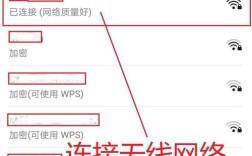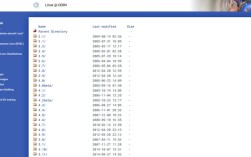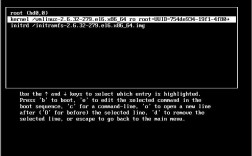更改苹果ID密码是一项重要的安全措施,可以帮助保护用户的个人信息和设备,以下是详细的步骤和相关信息:
一、通过苹果官方网站更改Apple ID密码

1、登录苹果ID官网:访问[苹果ID官网](httPS://appleid.apple.com)并输入你的苹果ID和当前密码进行登录,如果开启了双重认证,你需要输入手机收到的验证码以继续登录。
2、进入“安全”设置:登录后,点击页面顶部菜单栏中的“安全”选项。
3、选择“更改密码”:在“安全”设置中,找到并点击“更改密码”。
4、输入当前和新密码:系统会提示你输入当前的密码以及新密码,新密码需要至少有八个字符,并且包含至少一个数字、一个大写字母和一个小写字母。
5、完成更改:确认新密码后,点击“更改密码”按钮,即可完成密码更改操作。
二、通过ios设备更改Apple ID密码
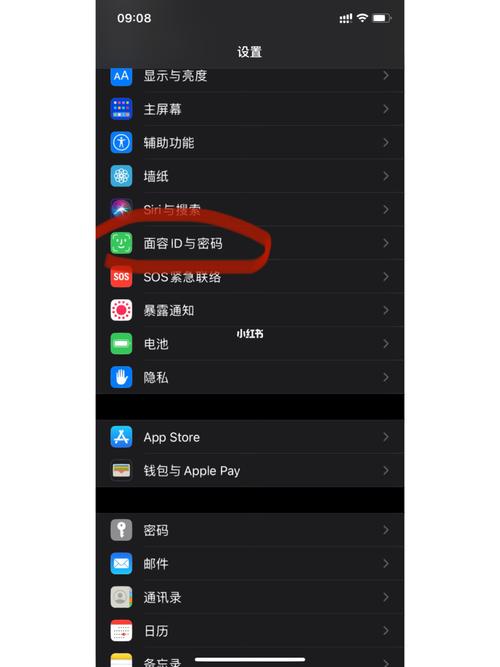
如果你能正常进入苹果手机或其他iOS设备,可以通过设备设置直接更改密码:
1、打开设置:进入设备的“设置”应用。
2、点击Apple ID:在设置页面顶部点击你的姓名或Apple ID。
3、选择“密码与安全性”:在Apple ID页面中,选择“密码与安全性”。
4、点击“更改密码”:在“密码与安全性”页面中,点击“更改密码”。
5、输入设备密码:系统会提示你输入设备的锁屏密码。
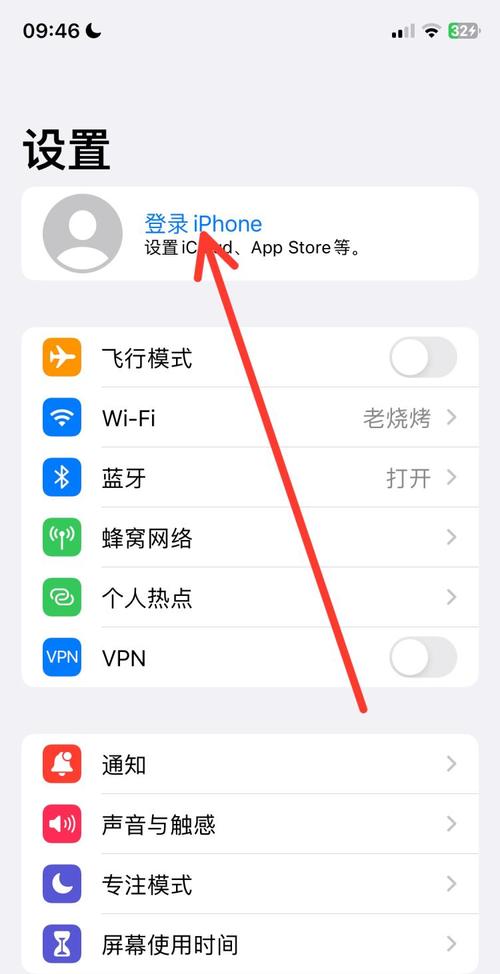
6、输入新密码并确认:输入新的Apple ID密码并确认,然后点击“更改”或“更改密码”。
三、通过Mac电脑更改Apple ID密码
如果你使用的是Mac电脑,也可以通过以下步骤更改Apple ID密码:
1、打开系统偏好设置:点击左上角的Apple菜单,选择“系统偏好设置”。
2、点击Apple ID:在系统偏好设置页面中,点击你的Apple ID。
3、选择“密码与安全性”:在Apple ID页面中,选择“密码与安全性”。
4、点击“更改密码”:在“密码与安全性”页面中,点击“更改密码”。
5、输入解锁Mac的密码:输入用于解锁Mac电脑的密码。
6、输入新密码并确认:输入新的Apple ID密码并进行验证,然后点击“更改”。
四、通过“Apple支持”应用更改Apple ID密码
如果你无法正常使用自己的设备,可以使用朋友的设备下载“Apple支持”应用来修改密码:
1、下载并打开“Apple支持”应用:在App Store中搜索并下载“Apple支持”应用。
2、选择主题:打开应用后,在主题下选择“密码与安全性”。
3、点击“重设Apple ID密码”:点击“重设Apple ID密码”,然后轻点“其他Apple ID”并输入需要重设密码的账号。
4、按照提示修改密码:按照应用中的提示步骤进行密码修改。
五、使用忘记密码功能重置Apple ID密码
如果你忘记了Apple ID密码,可以通过以下步骤重置:
1、访问Apple ID账户页面:访问苹果官方的[Apple ID账户页面](https://appleid.apple.com/#!&page=signin)。
2、点击“忘记了Apple ID或密码”:在登录界面下方,点击“忘记了Apple ID或密码?”链接。
3、输入Apple ID:输入你的Apple ID,然后点击“继续”。
4、选择重置方式:根据系统提示,选择通过电子邮件或安全问题来重置密码,如果选择电子邮件,检查你的邮箱,找到Apple发送的重置密码链接;如果选择安全问题,按照提示回答问题并设置新密码。
六、注意事项
确保记住新密码:更改或重置密码后,请务必牢记新密码,并将其记录在安全的地方。
启用双重认证:为了提高账户安全性,建议开启双重认证功能,这样即使密码泄露,攻击者也难以访问你的账户。
定期更换密码:为了保持账户安全,建议每隔几个月更换一次Apple ID密码。
使用强密码:选择一个复杂且难以猜测的密码,避免使用常见的单词或短语。
七、相关问答FAQs
Q1: 如果忘记了Apple ID密码且没有开启双重认证怎么办?
A1: 你可以使用找回密码功能,通过访问苹果官方账户管理页面([https://iforgot.apple.com](https://iforgot.apple.com)),输入你的Apple ID并按照提示步骤通过电子邮件或安全问题来重置密码,如果这些方法都不可行,可以联系苹果官方客服寻求帮助。
Q2: 如何更改Apple ID密码以提高账户安全性?
A2: 要更改Apple ID密码以提高账户安全性,你可以按照以下步骤操作:访问苹果ID官网并登录你的账户;进入“安全”设置并选择“更改密码”;输入当前密码和新密码(确保新密码足够复杂且不易被猜测);点击“更改密码”按钮完成操作,建议开启双重认证功能以增强账户安全性。